Pri namestitvi sistema Windows 7, 8 ali Windows 10 na prenosnik ne vidi trdega diska in zahteva gonilnik

- 1637
- 422
- Omar Watsica
Če se odločite za namestitev sistema Windows 10, 8 ali Windows 7 na računalnik ali računalnik, ko pa pridete do faze izbire razdelka za disk za namestitev sistema Windows, na seznamu ne vidite enega samega trdega diska in namestitveni program ponuja Namestite nekakšen gonilnik, potem to navodilo za vas.
Upravljanje spodaj korak za korakom opisuje, zakaj se lahko takšna situacija pojavi pri namestitvi oken, iz katerih razlogov trde diske in SSD morda ne bodo prikazani v namestitvenem programu in kako popraviti situacijo.
Zakaj računalnik ne vidi diska pri namestitvi sistema Windows
Težava je značilna za prenosnike in ultrabooke s predpomnilnikom SSD, pa tudi za nekatere druge konfiguracije s SATA/RAID ali Intel rst. Privzeto v namestitvenem programu ni gonilnikov, ki bi lahko delovali s podobnim sistemom za shranjevanje podatkov. Tako boste za namestitev sistema Windows 7, 10 ali 8 na prenosni računalnik ali ultrabook potrebovali te gonilnike v fazi namestitve.
Kje prenesti gonilnik trdega diska za namestitev sistema Windows
Posodobitev 2017: Poiščite potrebnega gonilnika začnite z uradne spletne strani proizvajalca prenosnika za vaš model. Voznik ima običajno besede sata, raid, Intel rst, včasih - inf v naslovu in majhno velikost v primerjavi z drugimi vozniki.
Večina sodobnih prenosnikov in ultrazvokov, na katerih nastane ta problem. Namignem: Če v Google vnesete iskalno besedno zvezo Intel® Rapid (Intel® RST) shranjevalni gonilnik, Nato boste takoj našli in lahko prenesli, kar potrebujete za svoj operacijski sistem (za Windows 7, 8 in Windows 10, X64 in X86). Ali uporabite povezavo do spletnega mesta Intel http: // prenoscenter.Intel.Com/product_filter.ASPX?Productid = 2101 & Lang = rus, da bi lahko prenesli voznika.
Če imate procesor AMD A Intel, nato poskusite iskati po ključu "Sata/RAID Driver " +" Oznaka računalnika, prenosnika ali matične plošče ".
Po nalaganju arhiva z zahtevanim gonilnikom ga razpakirajte in postavite na bliskovljivi pogon, s katerim namestite Windows (ustvarite zagonski bliskovni pogon - navodila). Če je namestitev narejena z diska, še vedno postavite te gonilnike na bliskovni pogon, ki jih je treba povezati z računalnikom, preden ga vklopite (v nasprotnem primeru je ne bo mogoče določiti pri namestitvi sistema Windows).

Nato v oknu za namestitev sistema Windows 7, kjer morate izbrati trdi disk za namestitev in kjer se ne prikaže noben disk, kliknite povezavo "Prenos".
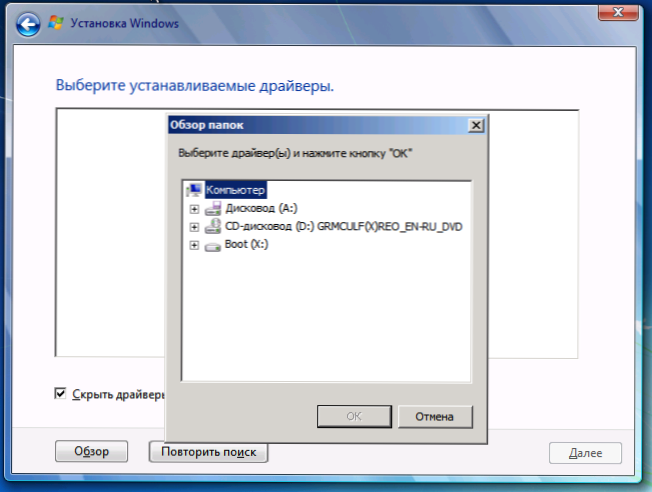
Navedite pot do gonilnika SATA/RAID
Navedite pot do gonilnika Intel SATA/RAID (hitro pomnilnik). Po namestitvi gonilnika boste videli vse razdelke in lahko namestite Windows kot običajno.
OPOMBA: Če nikoli niste namestili oken na prenosnik ali Ultrabook in z namestitvijo gonilnika na trdi disk (SATA/RAID), ste videli, da obstajajo 3 ali več odsekov, ne dotikajte se nobenega razdelka za trdega diska, razen glavnih (največji ) - Ne izbrišite in ne izbrišete in ne oblikujte, shranjevali so uradne podatke in razdelek obnovitve, ki omogoča vrnitev prenosnika v tovarniške nastavitve, ko bo potrebno.

